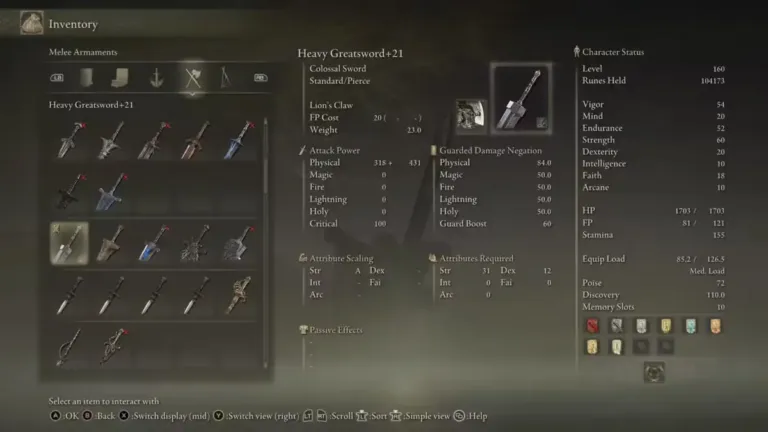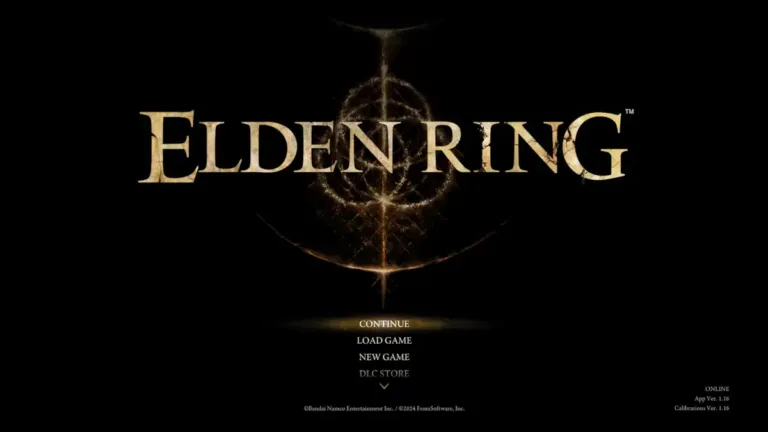Comment activer le FSR AMD (FidelityFX Super Resolution) en 2025

AMD FidelityFX Super Resolution (FSR) est une technologie d’upscaling temporel et spatial conçue pour améliorer les performances dans les jeux tout en conservant une qualité visuelle élevée. Depuis son lancement initial, le FSR a considérablement évolué, avec aujourd’hui quatre versions (FSR 1 à FSR 4) disponibles selon le matériel utilisé. Voici un guide complet et mis à jour en mai 2025 pour comprendre comment activer FSR AMD sur votre configuration et optimiser votre expérience de jeu.
Qu’est-ce que le FSR et à quoi sert-il ?
Le FSR est une technologie d’amélioration des performances graphiques développée par AMD, destinée à tous les joueurs sur PC. Il permet de jouer à des résolutions plus élevées avec un framerate plus fluide, sans sacrifier la qualité de l’image. Contrairement à la technologie concurrente DLSS de Nvidia, FSR est open source et fonctionne avec une vaste gamme de cartes graphiques, y compris les GPU Nvidia GeForce, Intel Arc et bien sûr AMD Radeon.
Les dernières versions, FSR 3 et FSR 4, introduisent des fonctionnalités avancées comme la génération de trames (Frame Generation) et des améliorations de la netteté temporelle, apportant des gains de performance massifs, notamment en 1440p et 4K.
Compatibilité du FSR selon la version
| Version | Compatibilité GPU | Fonctionnalités principales |
|---|---|---|
| FSR 1 | AMD, Nvidia, Intel (quasi universel) | Upscaling spatial simple |
| FSR 2 | AMD RDNA / Nvidia RTX / Intel Arc | Upscaling temporel, qualité proche du natif |
| FSR 3 | AMD RX 6000+, Nvidia RTX 2000+, Intel Arc | Frame Generation, Fluid Motion Frames |
| FSR 4 | AMD RX 9000 | Neural rendering, netteté améliorée |
Étapes pour activer FSR AMD dans un jeu compatible

1. Vérifiez que le jeu supporte le FSR
Avant toute chose, consultez la fiche technique du jeu ou la liste officielle de compatibilité FSR sur le site d’AMD pour vous assurer que le jeu propose cette option.
2. Mettez à jour les pilotes de votre carte graphique
- Pour les cartes AMD : téléchargez les derniers pilotes Adrenalin Edition. Pour FSR 4, la version 25.3.1 ou ultérieure est nécessaire.
- Pour Nvidia ou Intel : utilisez Nvidia App ou Intel Arc Control pour installer les pilotes à jour compatibles FSR 2 ou 3.
3. Lancez le jeu et accédez aux paramètres vidéo ou graphiques
Cherchez dans les options une entrée nommée FidelityFX Super Resolution, FSR, ou une désignation comme « Upscaling ».
4. Activez FSR et choisissez un mode adapté
Les jeux offrent généralement quatre modes :
- Ultra : meilleure qualité d’image, gains de performance modérés.
- Qualité : améliore la qualité
- Equilibé : compromis équilibré.
- Performance : accent sur la fluidité, idéal pour les machines moins puissantes ou les résolutions élevées.
5. Activez la génération de trames si disponible (FSR 3 et 4)
Dans certains jeux, vous verrez une option « Frame Generation » ou « Fluid Motion Frames ». Elle peut apparaître séparément de l’upscaling et se cumuler avec FSR 2 ou FSR 3.
6. Testez et ajustez
Jouez quelques minutes avec chaque mode si nécessaire. Certains jeux proposent un aperçu en direct dans les options graphiques. Ajustez les réglages selon vos préférences de fluidité et de qualité visuelle.
Activez le FSR avec une carte graphique Nvidia peut-être une meilleure solution que le DLSS si vous posséder une ancienne génération RTX 20 ou RTX 30. Cela permet de bénéficier de la génération de Frame. Toutefois les gains de performances dépendent des jeux.
Par exemple sur Oblivion Remastered, avec une RTX 3070 Ti, j’obtiens de meilleures performances avec le FSR globalement. Mais dans certains environnement, les extérieurs très lumineux avec des reflets, les performances chutent, le DLSS devient alors plus performant et affiche une meilleure qualité d’image.
Activer FSR 3 ou FSR 4 via le logiciel AMD Adrenalin
Si vous possédez une carte AMD compatible RX 6000, 7000 ou 9000, vous pouvez forcer l’activation de FSR pour tous les jeux via le logiciel Radeon :
- Ouvrez AMD Software : Adrenalin Edition.
- Allez dans l’onglet « Jeux » > sélectionnez un jeu installé.
- Activez les options FSR 3 ou FSR 4 si elles apparaissent.
- Appliquez les modifications, puis relancez le jeu.
Cela permet de bénéficier du FSR même dans des titres qui ne l’intègrent pas nativement (à condition que le rendu soit compatible). Attention, forcer le FSR sur des jeux non compatibles peut être contre productif, vérifier les performances, la qualité du rendu, l’absence d’artefact.
Performances observées avec FSR 2, 3 et 4 (selon les benchmarks)
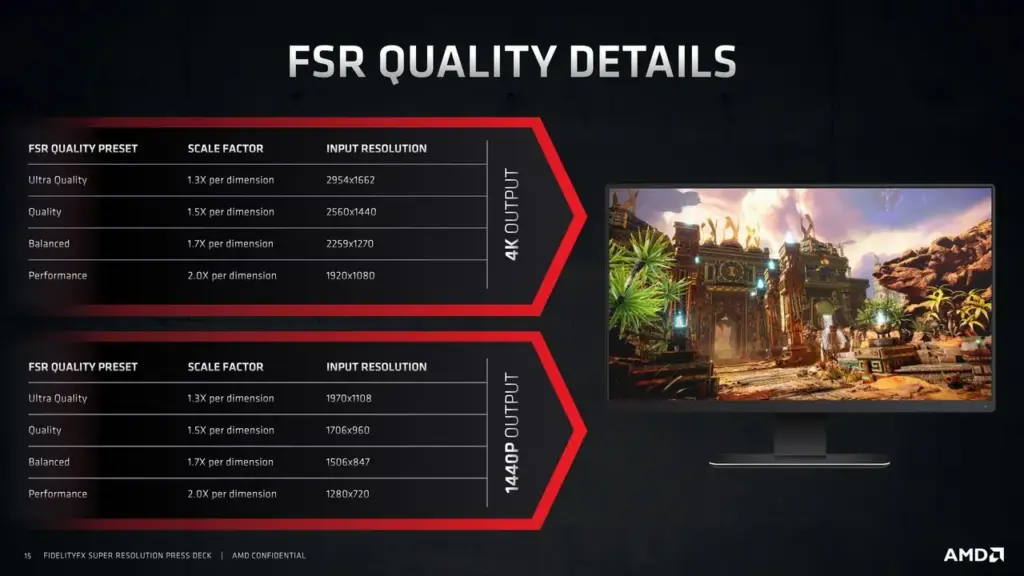
Voici un résumé des gains moyens observés en 2025 selon les dernières mesures indépendantes :
| Version | Gains de performance typiques | Résultat visuel |
|---|---|---|
| FSR 2 | +30 à +40 % (en mode Quality) | Presque équivalent au natif |
| FSR 3 | +70 à +250 % avec Frame Gen | Bonne fidélité, fluidité améliorée |
| FSR 4 | +20 à +30 % supplémentaires | Image plus nette, meilleure gestion du mouvement |
FSR 3 a particulièrement transformé les performances dans des jeux exigeants comme Cyberpunk 2077 ou Starfield, passant de 23 FPS à 83 FPS sur RX 7900 XT avec la génération de trames activée.
Conclusion : comment tirer le meilleur de FSR AMD en 2025 ?
Pour activer FSR AMD et optimiser ses bénéfices, assurez-vous d’avoir :
- Une carte graphique récente (idéalement AMD RX 6000 ou plus, ou Nvidia RTX 2000+).
- Des pilotes à jour.
- Un jeu compatible ou l’usage du logiciel AMD Adrenalin pour forcer l’upscaling.
- Une sélection judicieuse du mode FSR selon votre résolution et votre puissance GPU.
Grâce à ses dernières évolutions, FidelityFX Super Resolution est devenu une alternative sérieuse à DLSS, avec une large compatibilité matérielle, une mise en œuvre simple et des gains de performance spectaculaires, notamment avec les dernières cartes graphiques.
FAQ – Activer FSR AMD : questions fréquentes
Non. L’un des principaux avantages de FidelityFX Super Resolution est sa compatibilité universelle. Vous pouvez activer FSR AMD même si vous utilisez une carte graphique Nvidia (GeForce GTX 10, RTX 2000, 3000, 4000) ou Intel Arc. Les performances varient selon la génération du GPU, mais le FSR ne nécessite pas de matériel AMD spécifique, sauf pour certaines fonctions comme Fluid Motion Frames qui demandent une carte Radeon récente.
FSR 2 : amélioration par upscaling temporel, meilleure qualité que FSR 1, fonctionne sur la majorité des GPU modernes.
FSR 3 : ajoute la génération de trames, pour un gain de FPS spectaculaire. Requiert généralement une carte AMD RX 6000/7000/9000 ou une Nvidia RTX.
FSR 4 : la version la plus récente (2025), améliore encore la netteté et introduit un moteur de rendu plus avancé assisté par l’IA, proche du fonctionnement du DLSS.
Non, FSR doit être intégré par les développeurs. Seuls les jeux compatibles permettent d’activer l’option directement dans les paramètres graphiques. Cependant, certains outils comme AMD Adrenalin permettent de forcer FSR dans des jeux non pris en charge (à vérifier selon les cas).
Bien que FSR offre d’excellents gains de performance, surtout en 4K ou 1440p, certains utilisateurs remarquent :
Un léger flou dans les modes les plus performants (Balanced, Performance).
Des artefacts visuels dans les mouvements rapides si FSR est mal intégré.
Des problèmes de fluidité si la génération de trames (FSR 3) est activée sur un GPU trop ancien.
Il est conseillé de tester plusieurs modes (Ultra Quality, Quality…) pour trouver le meilleur compromis entre fluidité et netteté.
Oui, dans plusieurs jeux compatibles FSR 3, il est recommandé de désactiver V-Sync pour que la génération de trames fonctionne correctement. Certains jeux gèrent cela automatiquement, d’autres nécessitent une configuration manuelle. De manière général, le V-Sync doit toujours être désactivé si vous utilisez le FreeSync ou G-Sync.
FSR est une excellente alternative à DLSS, notamment grâce à sa compatibilité multi-GPU. Cependant, DLSS conserve une avance technologique dans certains domaines, comme la gestion des mouvements complexes ou les détails fins en 1080p. FSR reste néanmoins très compétitif, en particulier depuis l’arrivée du FSR 4 qui comble une partie de l’écart.
Pour ne rien rater, abonnez-vous à Cosmo Games sur Google News et suivez-nous sur X (ex Twitter) en particulier pour les bons plans en direct. Vos commentaires enrichissent nos articles, alors n'hésitez pas à réagir ! Un partage sur les réseaux nous aide énormément. Merci pour votre soutien !